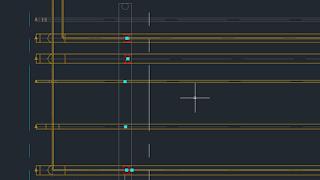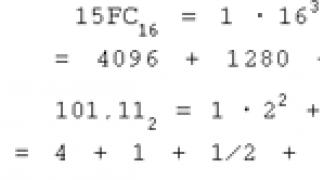DjVu format datoteke obično koristi ekstenziju .djvu i razvijen je kao alternativa za Adobe PDF 1996. godine. Zahvaljujući naprednim algoritmima kompresije, DjVu je optimiziran za skenirane dokumente koji sadrže i slike i tekst. U većini slučajeva, DjVu datoteke su kompaktnije od usporedivih PDF datoteka. Ovo je bio kratak odgovor na vaše pitanje. Međutim, najvjerovatnije ste došli na ovu stranicu jer ste nedavno naišli na DjVu datoteku i pitali se kako da je otvorite. Stoga će vam prvi dio ovog članka pružiti sve alate i algoritme za otvaranje DjVu datoteke. Ali ako želite i dublje razumjeti DjVu, tu ste pravo mjesto: Drugi dio ovog članka pružit će vam povijesne i tehničke pozadinske informacije o ovom zanimljivom formatu datoteke, stoga ostanite sa nama!
Kako otvoriti DjVu fajl?
| DjVu specifikacije | |
| Ekstenzije naziva fajla | .djvu, .djv |
|---|---|
| Vrsta internetskog medija | image/vnd.djvu, image/x-djvu |
| Kreirao | AT&T Labs – Istraživanje |
| Prvo izdanje | 1998; prije 19 godina ( 1998 ) |
| Najnovije izdanje |
Verzija 26 |
| GNU GPLv2 | |
- 1. Za konvertovanje bilo koje DjVu datoteke u PDF, možete direktno koristiti naš konverter DjVu u PDF.
- 2. Ako više volite da instalirate DjVu softver za gledanje uživo, s druge strane, možda će vas zanimati naš ažurirana lista DjVu playeri.
Najbolji DjVu igrači
Konverzija je uvijek praćena gubicima kvaliteta, osim ako, naravno, niste spremni podnijeti izlazne datoteke veće od izvornog dokumenta. Budući da su DjVu dokumenti prilično slični PDF-ovima i čak se mogu pretraživati u mnogim slučajevima (što se često zaboravlja), i možda bi držanje originalnog dokumenta prilikom odabira odgovarajućeg playera bio dobar izbor. Postoji veliki broj DjVu plejera za skoro svaki operativni sistem dostupan na Internetu, od kojih je mali izbor sažet ovde:
Sumatra Reader (sa DjVu podrškom)
Sumatra Reader je jedan od manje poznatih DjVu playera dostupnih za Windows. U poređenju sa drugim ovde predstavljenim alternativama, ne samo da vam omogućava da otvorite i pregledate DjVu fajlove, već takođe podržava osnovne operacije za njihovu obradu i uređivanje. Stoga je vjerovatno najbolji izbor za pokretanje DjVu-a na Windows-u.
DjView
DjView- dobar igrač DjVu, koji je dostupan besplatno za rad Windows sistemi, Linux i Mac. Omogućava vam da pretražujete DjVu dokumente i može prikazati obris dokumenta i sličice određenih stranica.
WinDjView, MacDjView
Drugi koristan alat, koji nudi otprilike istu funkcionalnost kao DjView. Također vam omogućava da odaberete i kopirate tekst pomoću kursora, slično kao kada radite s PDF dokumentom. Također korisnički interfejs vrlo sličan većini PDF playera. Nazivi već impliciraju da je softver dostupan za Windows i MacO.
STDU Viewer
STDU Viewer je besplatan (za nekomercijalnu i obrazovnu upotrebu) i moćan preglednik dokumenata koji također podržava DjVu. Softver dostupan na različitim jezicima. Odlično radi s datotekama koje imaju tekstualni sloj i stoga može biti korisno ako želite da izvezete jednostavan tekst iz DjVu-a i drugih podržanih dokumenata.
X Djvu za iPhone i iPad
Da, možete čitati DjVu dokumente koristeći svoj iPhone! X Djvu - korisna aplikacija koji vam omogućava da čitate DjVu dokumente iz koristeći iPhone ili iPad i nudi mnoge razne funkcije. Manju verziju X Djvu Lite možete besplatno preuzeti za testiranje.Ebookdroid - čitač dokumenata za Android
Želite da čitate svoje DjVu dokumente na svom Android pametnom telefonu. Nema problema! Mnogi dostupni besplatni igrači dokumente koji vam omogućavaju da otvorite DjVu fajlove na Androidu. Dobar je, na primjer, Ebookdroid, koji također podržava PDF. Instalacija je vrlo jednostavna putem Google App Store-a.
Odakle DjVu format datoteke?
DjVu format je razvijen kao alternativa PDF formatu 1998. godine u AT&T Labs, gdje su napravljeni neki pionirski izumi kao što je tranzistor. Glavni doprinosioci razvoju DjVu-a bili su Yann LeCun, Leon Bottu, Patrick Haffner i Paul G. Howard, a vodeća ideja razvoja DjVu-a bila je kreiranje formata datoteke koji je optimiziran za skenirane dokumente koji sadrže i slike i tekst . Ključni uslov je bio to novi format datoteka radi bolje od PDF-a za ovu vrstu dokumenta. Ključna prednost DjVu-a je ograničena veličina DjVu fajlova. Stoga se često koristi za distribuciju skeniranih dokumenata na mreži. Za razliku od PDF-a, ovaj format otvori datoteku, što znači da se može koristiti i sa otvorenim kodom i sa vlasničkim softverom. DjVu format obično koristi ekstenziju .djvu ili ponekad samo .djv.
Zašto su DjVu fajlovi posebni?
DjVu fajlovi koriste napredne tehnologije kompresije koje su otprilike 5-10 puta bolje od JPEG fajlovi i Tiff. Skenirana stranica u boji (300 DPI) sa veličinom datoteke od, recimo, oko 25 MB, može se lako komprimirati na 100 KB (!) pomoću DjVu-a. Sve DjVu datoteke mogu biti opremljene tekstualnim slojem, što će ih učiniti pretraživim. Ove DjVu datoteke koje se mogu pretraživati su vrlo slične PDF dokumentima. Ključ za postizanje ove superiorne kompresije je takozvano grupiranje u dvije boje na više skala, koje omogućava razdvajanje prednje i središnje maske. pozadini, što je opštije od standardne segmentacije teksta/slike. Zajedno sa skupom mekih algoritama za usklađivanje šablona, JBIG2 kompresija koju DjVu koristi nadmašuje kompresiju JBIG1 koja je već dugo bila standard za dvoslojne slike. Princip JBIG2 kodiranja je sljedeći: Prvo, metoda identificira gotovo identične oblike na stranici, kao što je višestruko pojavljivanje određenog karaktera u datom fontu, stilu i veličini. Zatim komprimira bitmapu svakog jedinstvenog oblika posebno, a zatim kodira lokacije na kojima se svaki oblik pojavljuje na stranici. Isto tako, slični oblici se komprimiraju samo jednom, a ne više puta, što objašnjava prednost u pogledu veličine datoteke koju DjVu datoteke obično pokazuju. Druge ključne komponente tehnike kompresije koju koristi DjVu su algoritam sekvencijalne projekcije na više skala i takozvani ZP enkoder.
DjVu fajlovi sa skrivenim OCR slojevima
Još uvijek možete razmišljati o DjVu datotekama kao o besplatnoj kolekciji bitmap slika koje ne sadrže tekstualne informacije, pretraživ i stoga težak za obradu. Dakle, moramo se naviknuti na činjenicu da je PDF neosporno ljepši format? Naravno da ne! Autori DjVu-a bili su dovoljno pametni da pronađu ovdje pametan rad: Kako bi DjVu datoteke učinili pretraživim i sličnim PDF datotekama, dodali su skriveni OCR sloj u definiciju formata datoteke. Ovo je vrlo isplativ način pružanja tekstualnih informacija koje se mogu pretraživati s jedne strane, i striktno razdvajanje između vizuelnog izgleda dokumenta i sadržaja koji čitalac može vidjeti. Većina DjVu datoteka koje se distribuiraju na Internetu sadrže takav tekstualni sloj. Glavna razlika između DjVu-a i PDF-a je u tome što je DjVu format format rasterske slike, dok je PDF format skalabilni format vektorske datoteke. Ovaj trik vam čak omogućava da jednostavno kopirate i zalijepite tekst iz bilo kojeg DjVu-a koji je opremljen slojem poput onog koji se koristi za rad s PDF datotekama. Licenciranje i adaptacija DjVu DjVu se prvo pojavio kao inkarnacija otvorenog koda koja se zvala "DjVuLibre" i koristila je GNU Opću javnu licencu. Međutim, autorska prava na komercijalne dizajne softver za kodiranje su prebačeni na nekoliko razne kompanije tokom godina, uključujući AT&T Corporation, LizardTech, Celartem i druge. Iako se PDF koristi češće nego DjVu, unatoč činjenici da neki stručnjaci vjeruju da je DjVu zapravo najbolji format dokumenata zbog svojih superiornih algoritama kompresije, DjVu je postigao značajan nivo usvajanja zahvaljujući ovom licenciranju otvorenog koda. Budući da je DjVu razvijen na vrhuncu ere digitalizacije kada su mnoge knjige skenirane, mnogi ljudi još uvijek koriste DjVu za skeniranje dokumenata i knjiga putem interneta. Osim toga, 2002. godine, Internet arhiv, sa svojim milionskim projektom knjiga, koji obezbjeđuje milione skeniranih knjiga u javnom domenu, također je odlučio da podrži DjVu zajedno sa PDF-om.
Tehničke karakteristike DjVu fajlova
DjVu je izvorno izveden iz Interchange File Format (IFF), koji je zasnovan na hijerarhijski organizovanim delovima. Kao i kod IFF-a, njegovoj strukturi prethodi 4-bajtni AT&T magični broj. Ovaj identifikator je praćen markerom koji pokazuje da li treba napraviti jednu stranicu (DJVU) ili dokument sa više stranica(DJVM), respektivno. Detaljnija rasprava nesumnjivo je izvan okvira ovog članka. Druga važna specifikacija, međutim, je tip internet mime za DjVu - image/vnd.djvu ili image/x-djvu. Trenutna verzija DjVu - verzija 26, objavljena prije više od 10 godina.
Budućnost DjVu-a
Iako nije napravljen veliki napredak u razvoju DjVu-a posljednjih godina, broj objavljenih DjVu datoteka na kraju se ponovo povećava. Ovo može biti zbog najupečatljivije prednosti DjVu datoteka, njihove nevjerovatno kompaktne veličine datoteke. U vrijeme kada World Wide Web sve više koriste mobilni uređaji, i propusnost Iako je još uvijek faktor troškova, korištenje DjVu superiorne kompresije može pomoći u uštedi vremena i novca. U međuvremenu, postoje i aplikacije koje se mogu koristiti za prikaz DjVu datoteka na pametnim telefonima i tabletima. Naravno, ovo je čista spekulacija, ali možda bi budućnost DjVu-a mogla biti svjetlija od prošlosti. Zapravo ime DjVu implementira neku vrstu skrivena poruka, jer je inspirisan francuskim izrazom DjVu [déjà vu], što znači nešto poput „već viđeno“. Pošto ste sada upoznati sa DjVu-om, možete biti potpuno sigurni da ćete ga ponovo videti vrlo brzo sve dok živite u svetu interneta.
Dobar dan, dragi čitaoci! Danas ćemo govoriti o e-knjigama, tačnije o jednom od formata e-knjiga. Danas su najčešće ekstenzije PDF, FB2, TR, LIT itd. Svi znamo kako se sa njima radi, kako se otvaraju, sve je dovedeno na automatski nivo. Ali kada se susrećemo sa DJVU formatom, postavlja se pitanje šta učiniti u takvoj situaciji. Odgovorit ću na ovo pitanje u ovom članku.
Lično razlikujem dva načina rada sa ovim formatom. Prvi je da instalirate konverter i jednostavno pretvorite DJVU format u bilo koji drugi, na primjer FB2 ili PDF. A drugi je da instaliramo poseban program s kojim možemo lako raditi s ovim formatom. Danas ćemo pogledati obje metode, a vi sami odlučite koju ćete koristiti.
Možda, hajde da počnemo sa posebnim programima za rad sa DJVU-om, a završimo sa pretvaračem!
Kako otvoriti DJVU, DJVU čitač
Zapravo, DJVU je već postao prilično popularan i dobro poznat format. Shodno tome, postoji mnogo programa za rad sa ovim formatom. Ne vidim smisao u razmatranju svih programa, jer je jedan više nego dovoljan. Danas ćemo pogledati samo jedan program - DJVU Reader, ali za one koji žele dublje da se udube u ovu materiju, navest ću imena još dvojice popularni programi: WinDjView i STDU Viewer.
Uputstva za instalaciju DJVU čitača
Čitač DJVU formata možete preuzeti klikom. Zatim se preuzeta arhiva mora raspakirati u bilo koju mapu pomoću bilo kojeg arhivatora, na primjer WinRAR. Da biste to učinili, kliknite na mapu unutar arhive desni klik miša i odaberite “Extract to specific folder”.
Sada otvorite program koristeći prečicu koju ste kreirali na radnoj površini. U suštini, otvoriće se prazan sivi list. Jedino što će se isticati je dugme „Datoteka“ u glavnom meniju:
Pošto je ovo jedino dostupno dugme, onda ćemo ga koristiti! Kliknite na “File” i odaberite “Open” ili koristite prečice CTRL + O. Zatim, koristeći dijaloški okvir, odaberite samu knjigu u DJVU formatu i otvorite je! Nakon toga, sama knjiga će biti učitana u program. U mom slučaju, interfejs programa je počeo da izgleda ovako:
Pomoću dugmadi “+” i “-” možete povećati ili smanjiti sliku knjige (font, itd.), te koristiti strelice “Naprijed” i “Nazad” za okretanje stranica. Ovo su glavne funkcije programa koje su već dovoljne za čitanje knjiga.
Ali ovaj program radi samo na računarima. Ako imate bilo koji mobilni uređaj, onda tamo možete koristiti program CoolReader (podržava čitanje ne samo FB2, PDF i drugih, već i DjVu).
Pogledajmo sada konverter koji se može koristiti za pretvaranje DJVU u PDF.
Nažalost, trenutno ne postoje normalni, moćni DJVU u FB2 pretvarači. A oni koji postoje su slabi i dugo će se čekati na prevod od 500 stranica. Dakle, danas ćemo pogledati DJVU konverter u PDF-u, kako se ispostavilo bolje!
Prvo moramo preuzeti poseban program DjView. Zatim otvorite arhivu i pokrenite datoteku za preuzimanje. Program ima jednostavan čarobnjak za instalaciju, tako da ovdje ne može biti problema.
Nakon instalacije, prečica će se automatski kreirati na radnoj površini. Pokrenite program, otvoriće se sledeći prozor:
Zanima nas jedna jedina funkcija ovog programa - DjVu konverzija u PDF. Prvo, moramo preuzeti samu knjigu u DjVu formatu. Da biste to učinili, u glavnom meniju na vrhu odaberite “Datoteka” -> “Otvori”, a zatim u dijaloškom okviru odaberite željenu knjigu u DjVu formatu. Nakon preuzimanja knjige, programski interfejs će se ažurirati:
Sada idemo direktno na konverziju. Ponovo odaberite “File” iz menija na vrhu, ali ovaj put kliknite na “Export...”. U panelu “Rezultat” nalazimo liniju “Format”. Tamo treba odabrati stavku “PDF dokument”:
Zatim kliknite na “OK” i pričekajte da se konverzija završi. Srećom, nećete morati dugo čekati, program je prilično moćan. Nakon konverzije, PDF format će se pojaviti u odredišnoj mapi!
Zadatak izvršen!
Nadam se da vam je ovaj članak bio od pomoći. Ne propustite sljedeće lekcije i primajte nove članke direktno u inbox! Ne zaboravite podijeliti članak sa svojim prijateljima na društvenim mrežama koristeći dugmad ispod. Vidimo se!
Pozdrav, dragi čitaoci blog stranice. Vjerovatno ste naišli na skenirane slike na internetu. knjige u Djvu formatu(njihovi fajlovi imaju istu ekstenziju).
Obično se na ovaj način online ne distribuira beletristika, već knjige koje sadrže crteže, grafikone, formule i druge stvari koje je prilično teško prevesti u digitalni format korištenjem programa za prepoznavanje teksta.
U početku sam mislio da je ovaj čudni djvu() format običan skup rasterskih slika (fotografija) koje su rezultat skeniranja knjige. Ali u ovom slučaju veličina datoteke bi bila vrlo velika, a mi to ne primjećujemo.
Šta je datoteka s tako misterioznom ekstenzijom i kako je možete otvoriti da biste počeli čitati informacije sadržane u "déjà vu" i koje programe je najbolje koristiti. Pokušat ću odgovoriti na sva ova pitanja u ovom članku.
Šta je Djvu fajl?
Ispostavilo se da je djvu razvijen prije petnaestak godina i da je vrlo uspješna mješavina testnih i grafičkih formata. U principu, prilikom digitalizacije knjiga moguća su dva scenarija:
- Izvršite prepoznavanje teksta na skeniranoj stranici i sačuvajte ga pomoću algoritama kompresije, što vam omogućava da dobijete vrlo malu težinu konačne datoteke. Loša strana je što gubite slike, pozadine, marginalne bilješke, pseće uši i druge stvari koje mogu biti važne u nekim slučajevima. Ali biće moguće izvršiti potpunu pretragu koristeći prepoznate tekstove.
- Skenirane tekstove možete sačuvati kao slike, za koje su prikladni ovi ili tiff. Međutim, težina čak i jedne skenirane stranice bit će previsoka ako želimo održati kvalitetu. Pa, biće nemoguće pretraživati tekstove.
Djvu kombinuje prednosti gore opisanih metoda, a da praktično nema nedostataka. Format Deja vu se može klasifikovati kao tekstualno-grafički, što samo po sebi već zvuči neobično, ali obećava dosta dividendi. Procijenite sami:
- Originalna skenirana slika je kompresovana u Djvu deset puta čvršće nego što bi bila kada bi se koristila JPEG, a njen kvalitet ostaje gotovo nepromijenjen. Istovremeno, jpeg će definitivno zamutiti i tekst i grafiku, i sve što je moguće, a naš junak će sve ostaviti u izvornom obliku.
- List A4, skeniran i pretvoren u déjà vu, težit će oko 50 kilobajta (čitajte o tome) ako izvor ima grafiku u boji (ili pozadinu), i oko 10 kilobajta ako je crno-bijel. Sjajno, a to imajući u vidu činjenicu da je skeniranje obavljeno u visokoj rezoluciji od 300 DPI. Isti fajl sačuvan u tiff formatu (bez gubitka kvaliteta) težio bi nekoliko stotina puta više.
- Djvu datoteka sadrži tekstualni sloj kroz koji možete izvršiti potpunu pretragu, a ako želite, možete ostaviti samo njega (uklanjanje maske boje i pozadinskih informacija), što će dodatno smanjiti veličinu.
Sve se to postiže zahvaljujući prilično originalnom pristupu. Mogu da grešim, ali po mom mišljenju je sledeće:
- Odvojite tekst stranice i njenu pozadinu. Algoritam prati mnoge faktore i, uz odgovarajuća podešavanja, može čak i da izvuče tekstualnu komponentu sa naslovnice časopisa, gde se reči takođe mogu koristiti kao pozadina.
- Tekst se čuva u jednobitnoj verziji (crno-bijela) i prilično je čvrsto komprimiran.
- Pozadina se čuva odvojeno i kompresuje malo manje efikasno.
- Informacije o boji teksta i ilustracija korištenih u knjizi također su komprimirane, ali korištenjem drugačijeg algoritma.
- Kao što sam već spomenuo, Djvu format pruža posebno tekstualno polje, zahvaljujući kojem možete pretraživati skenirane knjige.
Ali pitanja kreiranja i principa formiranja podataka u déjà vu fajlovima nas zanimaju utoliko što će biti mnogo zanimljivije saznati kako se oni mogu otvorite i pročitajte Djvu.
Naravno, u tu svrhu se koriste specijalni programi za čitanje (čitači), koji se mogu koristiti i za računare i za mobilne uređaje bazirane na Android ili iOS (ipad, iPhone). Zgodno je, na kraju krajeva, na putu kući ili na posao povećati svoj nivo obrazovanja čitanjem pametne knjige na mobilnom telefonu.
Kako otvoriti Djvu - čitanje programa na računaru
Postoji nekoliko programa koji su dizajnirani samo za rad deja vu fajlovi, a postoji i niz univerzalnih rješenja koja vam omogućavaju čitanje knjiga u gotovo svakom obliku. Postoje i Djvu uređivači koji vam omogućavaju da uređujete ili čak kreirate vlastita remek-djela.
Među Deja Vu čitačima namenjenim računarima, vredi izdvojiti sledeće čitače:
U potpunosti podržava ruski jezik i čak je uspio da ga uhvati "veliki i strašni" Yandex, prisiljavajući vas gotovo na silu i po defaultu da pretražujete u svim vašim pretraživačima:

Općenito, oni omogućavaju da se napusti sve ovo bogatstvo (uključujući), ali ne obraćaju svi pažnju na to prilikom instaliranja programa. Naravno, sa istim sve to izgleda još nametljivije, ali vodeći Runet pretraživač je također već napunio sve besplatne programe svojim dodacima do te mjere da se "ne igraj se".

kao što sam već spomenuo, Djvu može imati ugrađen tekstualni sloj, pa kada čitate knjige koje ga sadrže, možete pretraživati po riječima i frazama.
Na lijevoj strani WinDjView ima navigator sa sličicama stranica, a na vrhu se nalazi traka s alatima gdje možete otvoriti novi fajl, promijeniti razmjer i vrstu prikaza stranice (beskonačna traka ili imitacija raširenog lista), a također ih rotirati, ako je potrebno, pod uglom višestrukim od 90 stepeni.
Ono što je vredno pažnje je da ovaj deja vu čitač otvara nove knjige u novim karticama, što vam omogućava da radite sa nekoliko materijala odjednom u jednom prozoru programa. Postoji i mogućnost pravljenja obeleživača i ostavljanja komentara (iz kontekstnog menija desnim klikom). Može biti korišteno lupa sa trake sa alatkama i režim preko celog ekrana gledanje (u ovom slučaju, stranice se mogu pomicati jednostavnim klikom miša).
Ako izaberete iz menija WinDjView programi“Datoteka” - “Postavke”, zatim na drugoj kartici možete postaviti inverziju boja (na primjer, da biste čitali bijeli tekst na crnoj pozadini), kao i podešavanje svjetline, kontrasta ili gama za bolju percepciju dokumenta u Djvu formatu.

Na početku članka spomenuo sam da je u déjà vu-u skenirani dokument razbijen na crno-bijelu tekstualnu komponentu, informacije o boji pozadine i prednjeg plana. Dakle, u WinDjViewu se sve to može jasno vidjeti odabirom “view” - “mode” iz menija.
Last trenutna verzija datira iz 2005. godine (verzija 2.0.0.26) i njegova kompatibilnost sa modernim operativnim sistemima nije zagarantovana, iako i dalje radi na mom Windows Visti, iako ne tako brzo kao njegov moderni pandan koji je gore opisan. Ne zahteva instalaciju i radi direktno iz fascikle u koju ste raspakovali arhivu sa programom.

Prilikom instalacije potrebno je označiti kućicu da ovaj čitač nećete koristiti u komercijalne svrhe, kako ne biste plaćali program.

Pa, STDU Viewer će vas također pitati s kojim ekstenzijama datoteke želite da ga povežete, osim za deja vu.

U principu, u ovom čitaču nema ništa tako globalno što ne bi bilo u WinDjViewu, ali... Prvo, zadivljujuće velika količina formati, koji se može otvoriti i čitati pomoću ovog programa.
Drugo, vrlo zgodan i promišljen interfejs.

Gotovo sva funkcionalnost čitača prikazana je u obliku traka s alatima smještenih po cijelom perimetru prozora programa. Mjesto na kojem se obično prikazuju sličice stranica knjige koju čitate ima čak šest kartica smještenih na dnu.
Ne odnose se svi na Djvu, ali ipak. Isti markeri, koji se mogu dizajnirati u obliku stabla, mogu lako zamijeniti nedostajuću navigaciju u vašem priručniku ili priručniku.
Postavke svjetline i kontrasta su također prikazane kao ikona u donjem desnom uglu, gdje se nalaze i dugmad za promjenu načina prikaza dokumenta.
Treće, postoje neki lijepi funkcionalni užici koji će vam pomoći at svakodnevni rad sa STDU Viewerom:

Pa, četvrto, postoji ogroman broj podešavanja koja se mogu napraviti u STDU Vieweru tako da ovaj čitač u potpunosti odgovara vašim navikama i potrebama.
Na primjer, možete čak i konfigurirati (File - Program Settings). izgled tabove, što je, naravno, sitnica, ali prilično ugodno:

Djvu čitači za Android i iOS (iPad i iPhone)
Iz nekog razloga uglavnom uspijevam čitati knjige na putu, ali uvijek ima puno drugih, važnijih i zanimljivijih stvari koje treba raditi. S tim u vezi, bio sam pred zadatkom da preuzmem neki odgovarajući déjà vu reader za moj voljeni iPad, dobijen na poklon od Profit Partnera, ali i pored svega - za Android telefon.
Istovremeno, pokušavam da probam sve besplatne opcije programa i aplikacija, prije nego što zaključim da nemam druge mogućnosti osim da se rastanem od svog teško zarađenog novca. Zapravo, glavni kandidati za mjesto Djvua su e-čitači za iOS na internetu. DjVU čitač knjiga.
Čini se da je sve u redu, i recenzije i slike ekrana, ali oni to traže, doduše malu, ali ipak sumu novca (169 rubalja). Mislio sam da se svjetlost nije spojila kao klin na ovaj softver i bio sam unutra Apple Store ušao u traka za pretragu riječ Djvu i zatražio je filtriranje samo besplatnih aplikacija.

Nakon testiranja za otvaranje raznih datoteka u déjà vu formatu i procjenjivanja jednostavnosti korištenja i funkcionalnosti, među besplatni programi za iPad se pojavio jasan lider - KyBook.
Softver je jedinstven, po mom mišljenju, jer iako je besplatan, u potpunosti podržava EPUB, FB2, PDF, DJVU, CBR, CBZ i audio knjige u MP3, M4A, M4B formatima.
Prilikom čitanja stranice se lijepo okreću (animacija se može prilagoditi), ima puno postavki i funkcionalnost, kao što je kreiranje oznaka, ostavljanje bilješki, pretraživanje sadržaja knjige itd. stvari koje su dostupne od gornji panel alata.

KyBook čitač ima neočekivano mnogo postavki:

Uključujući i postoji odvojena grupa postavke ovog čitača za PDF i DJVU formate:

U biblioteci ovog čitača možete sortirati knjige, kreirati police za njih, premještati datoteke između njih, preimenovati ih i raditi sve što se obično traži od takvih programa.
Osim toga, moguće je koristiti postojeće aplikacije za rad sa cloud sistemima za pohranu podataka kao što su , ili Google Drive.

Istina, pružanjem pristupa vašim datotekama u Dropboxu i drugim oblacima, KyBook vas upozorava da ih čak može promijeniti, što se meni lično baš i ne sviđa.
pa ja Djvu fajlovi se bacaju u Dropbox folder na računaru (preko Wi-Fi-a), nakon čega na iPad-u otvorim istoimenu aplikaciju i dodam ih u svoje favorite, kako se kasnije ne bi povukli preko mobilnog interneta koji nije uvijek brz i ograničen .

Čini mi se da će ovako biti sigurnije.
Sada je vrijeme da prijeđemo na pitanje kako otvoriti Djvu na Androidu. Internet mi je to rekao optimalne opcije su dva besplatne aplikacije, koji i dan-danas koristim, jer nisam imao nekih posebnih zamjerki na njihov rad, ali za svaki slučaj sam ostavio oboje u slučaju da neko od njih ne može otvoriti neki uvrnuti déjà vu fajl.
Dakle, predstavljam vam deja vu čitači za Android:

Sretno ti! Vidimo se uskoro na stranicama blog stranice
Više videa možete pogledati ako odete na");">

Možda ste zainteresovani
 Kako pretvoriti Word dokument(doc) u PDF fajl, te ga također pretvoriti u FB2
Kako pretvoriti Word dokument(doc) u PDF fajl, te ga također pretvoriti u FB2  Dropbox - kako koristiti skladište podataka u oblaku, kao i rad sa Dropbox programom na računaru i mobilnom uređaju
Dropbox - kako koristiti skladište podataka u oblaku, kao i rad sa Dropbox programom na računaru i mobilnom uređaju  FastStone Image Viewer je program za pregled fotografija koji pomaže u smanjenju (komprimiranju) veličine i težine fotografija
FastStone Image Viewer je program za pregled fotografija koji pomaže u smanjenju (komprimiranju) veličine i težine fotografija  PhpMyAdmin - šta je to, gdje ga možete preuzeti, kako ga instalirati, konfigurirati i koristiti
PhpMyAdmin - šta je to, gdje ga možete preuzeti, kako ga instalirati, konfigurirati i koristiti  Buffer Windows Exchange i čuvanje njegove istorije u Clipdiaryju
Buffer Windows Exchange i čuvanje njegove istorije u Clipdiaryju
Besplatan program za kreiranje i čitanje datoteka u DjVu formatu. Program možete preuzeti na http://www.lizardtech.com.
DjVu format pojavio se dosta davno, ali je nedavno stekao popularnost. Format je kreirao AT&T i prodao ga LizardTech-u, koji je kreirao nekoliko programa za rad s ovim formatom. DjVu Solo je bio prvi program probni program za kreiranje datoteka u formatu DjVu, nakon čega je kompanija LizardTech kreirala komercijalni program Document Express, čija je profesionalna šesta verzija objavljena ne tako davno. DjVu Solo 3.1 program u ovog trenutka ne razvija dalje. Mnogi pripisuju sporo širenje DjVu formata činjenici da program Document Express Pro 6 sada traži nevjerovatne količine novca. Istovremeno, program DjVu Solo 3.1 vam omogućava da kreirate datoteke u formatu DjVu, iako ne razumije ruske tekstove, odnosno ne prepoznaje tekst i ne odvaja ga u poseban sloj, tretirajući ga kao elementi slike. Ali to nije bitno.
Dakle, šta je DjVu format i čemu služi?
Zamislite sljedeći primjer: imate rijetku tehničku knjigu i želite je prevesti digitalni pogled, drugim riječima, skenirajte ga. Nema problema sa skeniranjem. Ali mogu se pojaviti dalje poteškoće. Šta su skenirani fajlovi? Ovo su najčešće slike, obično u JPG formatu. Šta je bilo koja tehnička knjiga: tekst, crteži, formule. O tabelama nećemo, jer su one najbliže tekstu. Programi ABBYY Fine Reader 10.0, ABBYY Scan To Office 2.0, CuneiForm 12 Master i mnogi drugi dizajnirani su za prepoznavanje teksta. Ovi programi takođe mogu prepoznati crteže i uvesti ih u tekstualni dokument. Ali ovdje postoji nekoliko „ali“. Prvo, tekst se prepoznaje, ali se obično uvozi u tekstualni dokument u obliku fonta različitog od onog kojim je upisan u dokumentu, a odabranog za uvoz. Ako u knjizi ima mnogo fontova, oni mogu izgubiti svoje originalne parametre. Drugo, mnogi znakovi se još uvijek prepoznaju sa velikim greškama ili se uopće ne prepoznaju. Ovo se uglavnom odnosi na grčko pismo, gornje i indeksi itd. Ali mi smo na samom početku upozorili da ćemo tehničku knjigu pretvoriti u digitalni oblik, odnosno knjigu koja je obično punjena raznim formulama. I treće, najvjerovatnije ćete se morati oprostiti od dekorativnog dizajna knjige prilikom prepoznavanja teksta. Sve ovo će morati da se restaurira tekstualni dokument nakon ručnog prepoznavanja, odnosno dugo vremena. Da biste to učinili, morate imati potpuno iste fontove na svom računaru, gubiti vrijeme i, kao rezultat, još uvijek ne dobiti stil dizajna koji je bio u knjizi.
Odnosno, uvjereni smo da prepoznavanje složenog tehničkog dokumenta najvjerovatnije vodi u ćorsokak. Kako god moćni programi Sada nije bilo priznanja, ona i dalje imaju ograničenja.
Dakle, vraćamo se na originalne skenirane datoteke, koje se pohranjuju kao slike. Drugi način je kreiranje knjige od ovih slika. Ali slike zauzimaju ogromnu količinu prostora na disku. Čuvajte knjigu od 800 stranica, 2 stranice u jednom fajlu - 400 fajlova. Ako svaka datoteka zauzima približno 200 KB, onda će ukupna veličina biti približno 80 MB.
DjVu format omogućava vam da zaobiđete sve nedostatke prepoznavanja teksta i kreiranja knjige od slika. Ovaj format zauzima srednju poziciju između prepoznavanja teksta i skladištenja slika. Skenirane stranice se pohranjuju kao slike, ali zauzimaju otprilike 10 puta manje prostora od najisplativijih formata slika. Na primjer: skenirali smo knjigu kao proširenje (2 stranice). U JPG formatu, veličina datoteke je bila približno 200 KB. Prilikom pretvaranja ove slike u DjVu format, volumen je postao više od 10 puta manji: sa 16 na 21 KB. Međutim, kvalitet stranica se nije pogoršao. Stranice će se pojaviti onako kako su se pojavile na skeniranoj stranici, odnosno sa sjenama na preklopu. Osim toga, program DjVu Solo 3.1 vam omogućava da uredite knjigu stranicu po stranicu. Odnosno, knjiga postaje jedinstvena celina i nema potrebe da pamtite koje su stranice pohranjene u koji fajl.
Napomena: kada govorimo o senkama na duplim stranicama. Istraživanja posljednjih godina pokazao da je čovjeku lakše čitati e-knjige koje imitiraju pravu knjigu.
Program DjVu Solo 3.1 dijeli sliku u tri sloja: prednji plan, pozadina i crno-bijela maska. Maska prvo pohranjuje tekst. To se radi na sljedeći način: sortiraju se znakovi istog fonta i pamti se samo jedan od svakog znaka, a umjesto svih ostalih istih znakova pamte se adrese njihove lokacije na stranici knjige. Stoga je potrebno mnogo manje memorije nego za spremanje cijelog teksta. Ako tekst koristi nekoliko fontova, memorisanje se vrši za svaki font posebno. U pozadini su sačuvane ilustracije i tekstura papira. Stoga se oni likovi koji nisu prepoznati kao znakovi pamte u pozadini. Volumen knjige sa više stranica je mnogo puta manji od zbira tomova pojedinačne stranice, ako su pohranjeni na odvojenim stranicama. Ovaj efekat se postiže pohranjivanjem samo jedne kolekcije znakova iz svakog fonta.
Svi slojevi se nalaze jedan na drugom i vizuelno prilikom pregleda stranice knjige nemoguće ih je razlikovati jedan od drugog.
Pa, ako smo vas uvjerili da vam je ovaj format prijeko potreban, pa ćete uz njega postati veliki specijalista, onda naprijed ka znanju.
Dobivanje prve stranice knjige
Nakon pokretanja programa otvara se radni prozor programa (Sl. 156).
 |
Rice. 156. Radni prozor programa DjVu Solo 3.1 |
Radni prozor se otvara prazan, jer slike stranica još treba da se dobiju. Možete dobiti originalne slike, ne nužno koristeći ovaj program, ali ih skenirajte u bilo kojem programu koji dozvoljava skeniranje. Ako je skeniranje izvršeno ranije, morate kliknuti na dugme Otvori(Otvori) () i odaberite početak grafički fajl. Program DjVu Solo 3.1 razumije nekoliko popularnih grafičkih formata: JPG, GIF, TIFF, BMP, PICT, PNM.
Ako želite da skenirate izvorne stranice iz programa DjVu Solo 3.1, a zatim kliknite na dugme Skeniraj(Skeniraj) (). Nakon ovoga počinje standardni program za skeniranje, odnosno DjVu Solo 3.1 nema ugrađen drajver za skener. Nakon što je skeniranje završeno, slika se učitava u radni prozor programa DjVu Solo 3.1. Imajte na umu da se učitava slika koja tek treba da se konvertuje u DjVu format.
Napomena: ako imate nekoliko skenera povezanih na vaš PC, pokrenite naredbu File → Odaberite Izvor(Datoteka → Odaberi izvor) i odaberite jedan od skenera.
Da biste primljenu (ili otvorenu) sliku pretvorili u DjVu format, potrebno je da pokrenete naredbu File → Kodiranje kao DjVu(Datoteka → Pretvori u DjVu). Sačuvajte rezultirajući fajl.
Potvrda sljedeće stranice knjige
Da biste skenirali sljedeću sliku, ponovo pritisnite dugme Skeniraj(Skeniraj) (). Svaka skenirana slika se stavlja u poseban prozor. Stoga, nakon svakog skeniranja, morate konvertirati rezultirajuće slike u DjVu format, spremiti i nakon spremanja zatvoriti prozor s takvom slikom. Čim pokušate da sačuvate rezultujuću sliku, program će ponuditi konvertovanje ove slike u DjVu format prilikom snimanja. Odnosno, trebalo je i dalje otvorena knjiga sa stranicama pretvorenim u DjVu. Da biste nastavili knjigu, izvršite jednu od komandi u odeljku menija Uredi(Edit):
- Dodaj stranicu(e)- umetnite stranice na kraj knjige. Nije bitno koja je stranica odabrana u prozoru preview;
- Ubaci stranicu (e) prije- umetanje stranica ispred odabrane stranice u panelu za pregled;
- Umetnite stranicu(e) nakon- umetnite stranice nakon odabrane stranice u panelu za pregled.
Napomena: Panel za pregled se nalazi na lijevoj strani radnog prozora. Stranice su predstavljene u obliku ikona. Da biste onemogućili ili ponovo omogućili panel za pregled, pokrenite naredbu Thumbnails→ Prikaži sličice(Ikone → Prikaži ikone). Panel sa stranicama je vidljiv ako je naredba Prikaži sličice polje za potvrdu je označeno. Za promjenu granica između okna za pregled i otvori stranicu, postavite miša na vertikalnu liniju koja razdvaja ove panele tako da se pojavi dvosmjerna strelica. Kliknite mišem i, ne puštajući ga, povucite lijevo ili desno.
Nakon izvršenja bilo koje od ovih naredbi, otvara se prozor Otvori, u kojem trebate odabrati jednu ili više datoteka u DjVu formatu i kliknuti na dugme Otvori. Nakon uključivanja pojedinačnih stranica u knjigu izvorne datoteke DjVu više nije potreban i može se izbrisati. Ako je nekoliko stranica istovremeno povezano s knjigom, tada se izvorne datoteke za njih odabiru pomoću tipke Ctrl: odaberite prvu datoteku, a zatim kliknite na Ctrl taster i, ne puštajući ga, kliknite na sve datoteke da otvorite jednu po jednu. Otpustite tipku Ctrl.
Ako su neke stranice greškom uvrštene u set, mogu se ukloniti iz knjige. Odaberite takve stranice na listi stranica i kliknite na njih desni ključ miševi. Iz kontekstnog menija koji se pojavi pokrenite naredbu Izbriši stranicu(e).
Navigacija kroz stranice knjiga
Da biste se kretali kroz stranice knjige, možete koristiti dugmad na traci sa alatkama ili komande odjeljka menija Navigiraj(Navigacija). U odeljku menija nalazi se kompletna lista komandi za navigaciju (kombinacije tastera su označene u zagradama) (dugme na traci sa alatkama):
Načini pregleda stranice knjige
Za pregled stranica po slojevima na traci sa alatkama i sekciji menija Pogled → Display(Prikaz → Prikaz) dostupni su sljedeći načini rada:
Ako neki slojevi nedostaju, onda će se ovaj sloj pojaviti prazan na stranici. Na primjer, u načinu rada Color Mode senke su vidljive na prednjim stranicama. Ako vam ne trebaju, uključite način rada Crno &Bijelo Mod i sjena na širenju neće biti vidljivi.
Čitanje knjige ili gledanje dijaprojekcije
Prije čitanja knjige kliknite na područje stranice (na desnoj strani radnog prozora). Ako to ne učinite, komanda za čitanje knjige možda neće biti dostupna. Nakon ovoga naredba se izvršava Slide Show→ Započni slideshow(Slideshow → Start Slideshow) ili pritisnite taster F 2 na tastaturi računara. Stranice knjiga se prikazuju na cijelom ekranu monitora. Okretanje stranica se vrši klikom miša. Nakon skrolovanja posljednja stranica knjiga, program se vraća u prozor radnog programa. Za prisilni povratak u radni prozor programa, kliknite na Esc taster na tastaturi računara. Stranice knjige se pregledavaju u načinu koji je prethodno bio odabran u radnom prozoru prije početka čitanja. Međutim, način gledanja se može promijeniti dok čitate knjigu. Da biste to učinili, trebate pozvati kontekstni izbornik stranica i postaviti miša na odjeljak Display(Prikaz) i odaberite željeni način radačitanje ili skala stranica ( Zoom(Skala)). U kontekstualnom meniju u režimu čitanja, takođe možete promeniti razmeru gledanja.
Hiperveze
Nećemo početi sa samim hipervezama, već tematski uz njih - to su istaknuta područja. Istaknute oblasti su oblasti koje treba na neki način istaknuti kako bi čitalac na njih obratio pažnju. Isticanje je urađeno u boji, po defaultu žutoj. Postoji dugme za kreiranje pozadinskog osvetljenja. Highlight Area(Highlight Area) () na traci sa alatkama. Napravite pravougaonu oblast na stranici na koju želite da istaknete neki fragment stranice. Nema potrebe za kreiranjem ovog pravokutnog područja, jer ga je mnogo lakše kasnije podesiti pomoću alata Način uređivanja(režim za uređivanje) (). Kada završite sa kreiranjem označenog područja, odmah će se otvoriti prozor. Označite Svojstva područja(Označite svojstva područja). Parametre ovog prozora ćemo pogledati malo kasnije, ali za sada samo kliknite na dugme uredu. Odaberite alat Način uređivanja(Režim uređivanja) (). Nakon toga, postavite pokazivač miša na jedan od ugaonih ili srednjih markera koji se nalaze oko perimetra označenog područja. Nakon toga bi se trebala pojaviti dvosmjerna strelica (Sl. 157). Kliknite i povucite miša u željenom smjeru. Da biste izbrisali područje isticanja, kliknite desnim tasterom miša na njega i iz kontekstnog menija koji se pojavi, izvršite naredbu HyperLinks→ Izbriši(Hiperveze → Izbriši). Da biste uredili parametre područja isticanja, pozovite kontekstni meni ovog područja i pokrenite naredbu HyperLinks→ Uredi(Hiperveze → Uredi).
Hiperveze vam omogućavaju da kreirate dodatne informacije u knjizi bez povećanja veličine datoteke u kojoj je knjiga pohranjena. Postoje tri alata za kreiranje hiperveza: Pravougaona hiperveza(Pravougaona hiperveza) (), Ovalna hiperveza(Ovalna hiperveza) (), Hiperveza poligona(Poligonalna hiperveza) (). Pravokutna i ovalna područja se stvaraju dijagonalno od jednog ugla do drugog. Poligonalno područje hiperveze se kreira klikom na uglove poligona. Završetak kreiranja se vrši dvostrukim klikom miša. Nakon kreiranja hiperveze, otvara se prozor Svojstva hiperveze(Hyperlink Properties), čije parametre za sada preskačemo. Kliknite na dugme uredu.
Nakon kreiranja hiperveze, njene granice se mogu lako podesiti pomoću alata Način uređivanja(režim za uređivanje) (). Pregledanje hiperlinkova može se vršiti samo u načinu pregleda knjige. Da biste to učinili, kliknite na dugme Način pregleda(Način pregleda) (). Kada pređete mišem preko područja hiperveze, pojavljuje se opis alata (Sl. 158). Da biste završili sa pregledom nagoveštaja, kliknite mišem, inače će nagoveštaj ostati na ekranu, ne samo na stranici na kojoj se nalazi oblast hiperveze, već na bilo kojoj stranici u knjizi. Sve dok se ne klikne mišem, odnosno dok se prethodna hiperveza ne zatvori, možda ćete imati problema s pregledom sljedeće veze.
Postavljanje opcija za hiperveze i područja isticanja
Nakon kreiranja hiperveza ili isticanja područja, otvara se prozor Svojstva hiperveze(Svojstva hiperveze) ili Označite Svojstva područja(Označite svojstva područja). Do sada nismo konfigurisali parametre u ovim prozorima, već smo odmah kliknuli na dugme uredu. Pogledajmo ove parametre u tabeli (Tabela 4).
Tabela 4. Postavke za hiperveze i područja isticanja
|
Svrha |
|
|
Sakrijte ivicu tako da se ne vidi. Ako je opcija Uvijek vidljiva omogućena, granica je i dalje vidljiva u načinu pregleda |
|
|
Linija debljine 1 piksel. Ovo je najbrža postavka |
|
|
Linija odabrane boje debljine 1 piksela |
|
|
Sjena urezana |
Granica izgleda potopljena |
|
Shadow Etched Out |
Granica izgleda podignuta |
|
Određuje širinu sjene kada su odabrane Shadow In, Shadow Out, Shadow Etched In ili Shadow Etched. |
|
|
Boja |
Pojavljuje se kada odaberete Plain Border i čini dostupnim dugme Odaberi boju, koje je potrebno da odaberete boju hiperveze ili označite okvir za isticanje |
|
Uvijek vidljiv |
|
|
Highlight Area |
Omogućena opcija aktivira dugme Izaberi boju |
|
Odaberite Boja |
Kliknite na dugme da otvorite paleta boja i odaberite boju ispune za hipervezu ili područje isticanja |
|
Link na |
|
|
Broj stranice ili Ime stranice |
Određuje broj ili naziv stranice kada kreirate vezu na drugu stranicu u istom dokumentu |
|
Određuje punu adresu (uključujući http:// prefiks) kada povezujete na URL |
|
|
Target |
Određuje gdje se stranica treba prikazati kada se povežete na URL (isti okvir ili prozor, novi prozor ili druga lokacija) |
U višelinijskom polju Opis Odredite tekst opisa alata koji će se pojaviti kada pređete mišem preko područja hiperveze ili područja isticanja.
Štampanje dokumenta
Da odštampate dokument u DjVu formatu, uradite jedno od sledećeg:
Pokrenite komandu File→ Print(File → Print) iz glavnog menija;
Nakon izvršenja bilo koje od ovih radnji, otvorit će se prozor Pečat(Sl. 159).
Na listi Imeštampač je izabran. Imajte na umu da štampač može biti ne samo pravi štampač, već i virtuelni. Možete koristiti virtualni pisač za pretvaranje datoteke iz DjVu formata u PDF format. Na primjer, možda ćete morati da konvertujete datoteku iz DjVu formata u Microsoft format Riječ. Ne možete direktno konvertovati, ali prvo konvertujte datoteku u PDF format, a zatim iz PDF format Možete pretvoriti u Microsoft Word format. Na primjer, to se može učiniti pomoću programa ABBYY Transformer 3.0.
Na panelu Raspon štampe odredite stranice za štampanje. Za početak štampanja kliknite na dugme uredu.
Program se može preuzeti sa naše web stranice
Programer DjVu Solo je i dalje isti LizardTech. Program postoji u dvije verzije - besplatna verzija i plaćeni (komercijalni). Plaćeno DjVu verzija Solo, u poređenju sa besplatnim, ima niz prednosti.
Sam program nije mnogo komplikovan i razumijevanje neće biti teško. Pogledaj djvu je moguće samo na jednoj stranici, na desnoj strani DjVu Solo pravi feed sličica stranica, međutim, mnogi ljudi to mogu učiniti.  Prilikom pregleda dokumenata možete odabrati različite načine gledanja - u boji, crno-bijeli, isticanje pozadine ili prednjeg plana. Zaista, u nekim slučajevima, upotreba različiti načini rada omogućava vam da poboljšate kvalitetu prikazanog djvu dokumenta:
Prilikom pregleda dokumenata možete odabrati različite načine gledanja - u boji, crno-bijeli, isticanje pozadine ili prednjeg plana. Zaista, u nekim slučajevima, upotreba različiti načini rada omogućava vam da poboljšate kvalitetu prikazanog djvu dokumenta:
Takođe, DjVu Solo je bogat nizom drugih funkcija. Možete dodati razne bilješke preko teksta, istaknuti ih bojom, dodati komentar, označiti ih itd. Tu su i postavke za svjetlinu prikaza dokumenata i slične postavke za štampanje, što može biti veoma korisno, jer se neke djvu knjige i dokumenti mogu skenirati u veoma lošem kvalitetu.
Kreiranje djvu datoteke u programu DjVu Solo
Da bismo kreirali djvu fajlove, ili moramo da imamo već pripremljene slike skeniranih stranica, ili možemo da skeniramo stranice u samom programu DjVu Solo.
Da biste skenirali dokument u DjVu Solo potrebno je:
- Odaberite skener, do ovog trenutka skener bi već trebao biti povezan na računar i svi drajveri bi trebali biti instalirani.
Da biste to učinili, odaberite stavku menija File - Select Source i otvorit će se prozor u kojem će biti navedeni svi skeneri instalirani na sistemu. Odaberite onaj koji vam je potreban. - Kliknite na ikonu sa slikom skenera koja se nalazi na traci sa alatkama programa. Kada se skeniranje završi, stranica će se pojaviti na listi.
Da biste dodali stranice u program (svaka stranica je sada predstavljena kao zasebna datoteka), odaberite stavku menija Datoteka - otvori (otvori), odaberite datoteku koja nam je potrebna za kreiranje djvu i kliknite Otvori. Ovo će kreirati novi dokument. Dodatak dodatne stranice trebalo bi drugačije: kliknite desnim tasterom miša na pregled već dodane stranice i iz menija izaberite „Umetni stranicu(e) posle“. Nakon toga otvorit će se dijaloški okvir za odabir datoteka, a možete odabrati nekoliko datoteka odjednom.
Nakon što su stranice dodane i bez obzira na to kako je to učinjeno, bilo skeniranjem ili otvaranjem postojećih slika, možete početi generirati djvu datoteku.